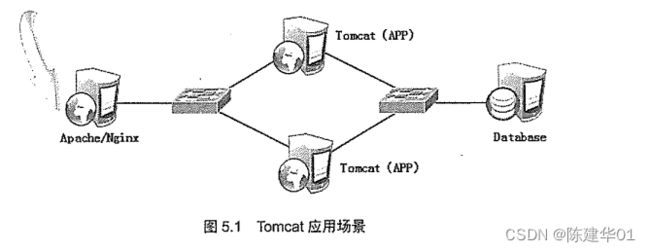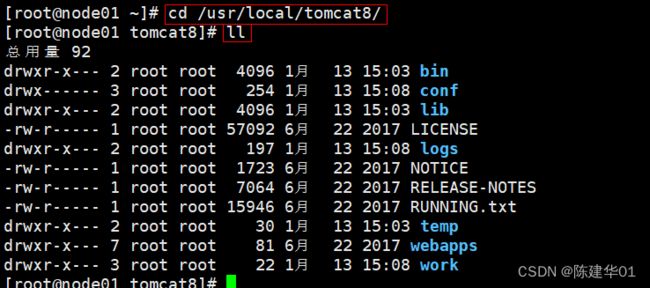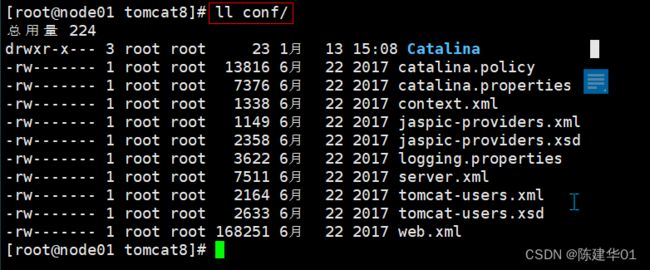Linux--部署 Tomcat 及其负载均衡
1.案例前置知识点
1)Tomcat简介
名称由来:Tomcat最初是由 Sun的软件构架师詹姆斯·邓肯·戴维森开发的。后来他帮助将其变 为开源项目,并由Sun贡献给Apache软件基金会。由于大部分开源项目O'Reilly都会出一本相关的 书,并且将其封面设计成某个动物的素描,因此他希望将此项目以一个动物的名字命名。因为他希 望这种动物能够自己照顾自己,最终,他将其命名为Tomcat(公猫)。而O1Reilly 出版的介绍Tomcat的书籍的封面也被设计成了一个公猫的形象。而Tomcat的Logo兼吉祥物也被设计成了一只公猫。
其实Tomcat最早在开始研发的时候并不叫这个名字,早期Tomcat项目的名字叫Cataline,所以 当我们安装完Tomcat 后会发现安装路径下面有很多和Catalina有关的目录和文件,而这些文件通常也是我们使用或者配置Tomcat的重要文件。
2)应用场景
Tomcat 服务器是一个免费的开放源代码的Web 应用服务器,属于轻量级应用服务器,在中小 型系统和并发访问用户不是很多的场合下被普遍使用,是开发和调试JSP程序的首选。一般来说, Tomcat 虽然和Apache 或者Nginx这些Web服务器一样,具有处理HTM_页面的功能,然而由于其处 理静态HTML的能力远不及Apache或者Nginx,所以Tomcat通常是作为一个Servlet和JSP容器,单独运行在后端,如图5.1所示。
3.案例环境
本案例环境,如下所示。
主机 操作系统 IP地址 主要软件
Tomcat 服务器 apache-tomcat-8.5.16.tar.gz 192.168.184.101 CentOS 7.3 x86_64
5.1.2案例实施
1.实施准备
(1)关闭 firewalld防火墙。
[root@node01 ~]# systemctl stop firewalld
(2)在安装Tomcat之前必须先安装JDK.JDK的全称是Java Development Kit,是Sun公司免费提供的Java语言的软件开发工具包,其中包含Java虚拟机(JVM)。编写好的Java源程序经过编译 可形成Java字节码,只要安装了JDK,就可以利用JVM解释这些字节码文件,从而保证了Java的跨平台性。
在平台兼容性方面,JDK作为解释字节码文件并据此调用操作系统APl实现对应功能的 Java 虚 拟机,与操作系统类型和平台位数密切相关,因此存在不同类型的版本,而Tomcat 也具有上述特征. 默认情况下JDK已经安装,所以需要预先下载Tomcat,本章中所使用的Tomcat软件的源码包为 apache–tomcat–8.5.16. tar.gz。
2.查看JDK是否安装
运行java -versicn命令查看Java是否安装,如果没有安装需要自行下载安装。
[root@node01 ~]# java -version
3.安装配置Tomcat
(1)解压apache-tomcat-8.5.16.tar.gz包。
[root@node01 ~]# ftp 172.16.37.13
ftp> cd 软件下载/y2/y2c
ftp> ls
ftp> get apache-tomcat-8.5.16.tar.gz
ftp> get nginx-1.12.0.tar.gz
ftp> exit
[root@node01 ~]# tar zxf apache-tomcat-8.5.16.tar.gz
[root@node01 ~]# ls(2)解压后生成apache-tomcat-8.5.16文件夹,将该文件夹移动到/usr/local/下,并改名为 tomcat7。
[root@node01 ~]# mv apache-tomcat-8.5.16 /usr/local/tomcat8
(3) 启动tomcat。
[root@node01 ~]# /usr/local/tomcat8/bin/startup.sh
Tomcat默认运行在8080端口,运行netstat命令查看8080端口监听的信息。
[root@node01 ~]# netstat -anpt | grep 8080
(4)打开浏览器访问测试:http://192.168.184.101:8080/,如果出现如图中所示的界面,则表示Tomcat 已经启动成功。
如果想关闭Tomcat,则运行/usr/local/tomcat8/bin/shutdown.sh命令。
4.Tomcat 配置相关说明
Tormcat的主目录为/usr/local/tomcat8/。
[root@node01 ~]# cd /usr/local/tomcat8/
[root@node01 tomcat8]# ll
(1)主要目录说明。
I--—bin/:存放Windows或Linux平台上启动和关闭 Tomcat 的脚本文件。
|一--conf/:存放Tomcat服务器的各种全局配置文件,其中最重要的是 server.xml 和 web.xml。
I---lib/:存放Tomcat运行需要的库文件(JARS)。
I---logs:存放Tomcat 执行时的LOG文件。
|---webapps:Tomcat 的主要Web发布目录(包括应用程序示例)。
|---work:存放JSP编译后产生的 class 文件。
(2)配置文件说明。
[root@node01 tomcat8]# ll conf/
catalina.policy:权限控制配置文件。
catalina.properties:Tomcat属性配置文件。
context.xml:上下文配置文件。
logging.properties:日志log相关配置文件。
server.xml:主配置文件。
tomcat-users.xml:manager-gui管理用户配置文件(Tomcat安装后提供一个manager-gui的管理 界面,通过配置该文件可以开启访问)。
web.xml:Tomcat的servlet、servlet-mapping、filter、MIME等相关配置。
7. 建立 java 的 Web 站点
(1)在根目录下建立一个web 目录,并在里面建立一个webapp1目录,用于存放网站文件。
[root@node01 ~]# mkdir -pv /web/webapp1
(2)在webapp1目录下建立一个index.jsp的测试页面。
[root@node01 ~]# vim /web/webapp1/index.jsp
<%@ page language="java" import="java.util.*" pageEncoding="UTF-8"%>
JSP test1 page
<% out.println("Welcom to test site,http//www.test1.com");%>